Python pip超详细教程之pip的安装与使用
目录
- 1. pip的安装与卸载
- 1.1 pip的安装
- 1.2 pip的卸载
- 2. pip的使用
- 2.1 帮助信息
- 2.2 查看pip版本
- 2.3 更新pip版本
- 2.4 安装库
- 2.5 查看库
- 2.6 升级库
- 2.7 卸载库
- 3. 提高pip下载速度
1. pip的安装与卸载
1.1 pip的安装
python中有许多有用的库,要使用这些第三方库,需要安装pip
打开cmd,输入以下命令安装pip:
python -m ensurepip --default-pip
出现如下图所示,代表pip安装成功:

1.2 pip的卸载
1.卸载前询问一次,确认是否卸载
python -m pip uninstall pip

2.直接卸载不询问
python -m pip uninstall -y pip

2. pip的使用
2.1 帮助信息
帮助信息可以查看pip命令的用法,帮助命令如下:
pip-h或pip <command> --help,其中<command>为可选信息,用法如下:
1.查看pip命令的用法:
pip -h
pip --help

2.查看pip list命令的用法
pip list -h

2.2 查看pip版本
pip --version

2.3 更新pip版本
python -m pip install --upgrade pip

2.4 安装库
2.4.1 安装单个库
例如安装pyyaml库,打开cmd输入以下命令:
pip install pyyaml
如下图所示,代表安装成功:

安装包会默认安装到python路径的Lib\site-packages文件夹下,如E:\Environments\Python310\Lib\site-packages

2.4.2 批量安装库
新建一个txt文件,在文件里添加库名的信息,再输入pip install -r 文件路径,即可批量安装这些库。
例如,在E盘下新建packages.txt,在txt文件中添加以下内容:
pyyaml pyautogui requests
再输入命令:
pip install -r e:\\packages.txt

2.5 查看库
2.5.1 查看所有已安装的库
1.查看所有已安装的库
pip list

2.5.2 输出已安装库的信息至文件
输出所有已安装的库的信息,到文件中
pip freeze > E:\packages.txt

2.5.3 查看库的详细信息
pip show -f pyyaml

2.6 升级库
1.查看需要升级的库
pip list -o
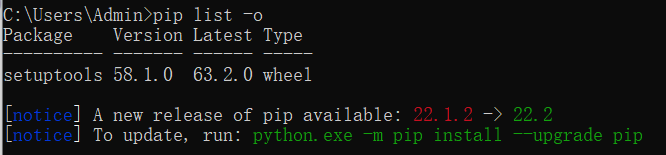
2.升级库
格式如下:
pip install --upgrade库名或者pip install -U 库名
例如:
pip install --upgrade setuptools

2.7 卸载库
2.7.1 卸载单个库
1.删除库前询问一次,确认是否删除
例如卸载pyyaml库,打开cmd输入以下命令:
pip uninstall pyyaml
如下图所示,会出现询问是否删除包,输入Y,即删除成功。

再查看Lib\site-packages文件夹下,发现包已经删除了:

2.跳过询问,直接删除
pip uninstall -y pyyaml

2.7.2 批量卸载库
批量卸载库方式,同批量安装库方式。
例如,在E盘下新建packages.txt,在txt文件中添加以下内容:
pyyaml pyautogui requests
再输入命令:
pip uninstall -y -r e:\\packages.txt

3. 提高pip下载速度
打开文件夹,输入%APPDATA%回车,打开%APPDATA%路径,并在此路径下新建一个pip文件夹:


在pip文件夹下,新建pip.ini文件,并将以下内容添加至pip.ini文件中:
[global] timeout = 6000 index-url = http://mirrors.aliyun.com/pypi/simple/ trusted-host = mirrors.aliyun.com
pip.ini文件内容的意思是,以后pip下载的包会自动到阿里镜像源中下载,下载的网址从国外转到了国内,速度自然也就加快了。timeout下载超时时长index-url下载的地址>trusted-host受信任地址

再安装个selenium库试试下载速度,看看效果如何:
pip install selenium
可以看到,这个速度都是几MB/s,而没有配置之前,速度只有几十KB/s。

到此这篇关于Python pip超详细教程之pip的安装与使用的文章就介绍到这了,更多相关Python pip教程内容请搜索我们以前的文章或继续浏览下面的相关文章希望大家以后多多支持我们!

